不同的物品都有不同的分类,如果所有的分类文字都紧凑在一起,这样既不美观,也不方便阅读,如何能让我们一目了然呢?
那就是要对物品进行分类,今天我们给出了没有进行处理的分类文字,如要对“电器类”和“蔬菜类”进行分类,我们应该怎么操作呢?
1、首先选中所有文字,点击“开始”选项卡中的“段落”选项组,单击“编号库”,选中格式为“一、二、三、”的编号。
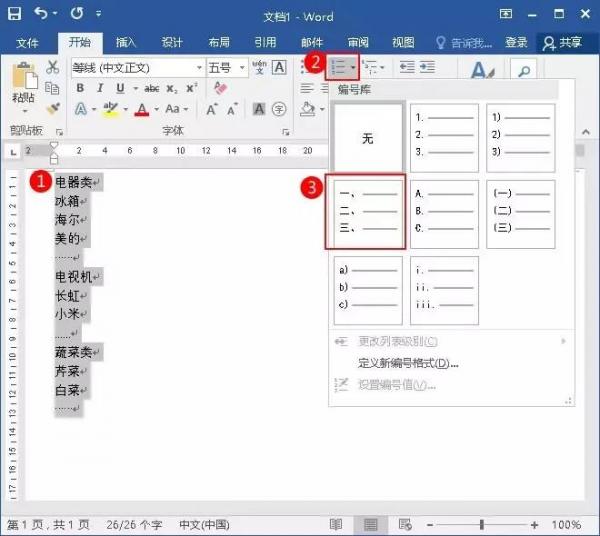
2、选中“冰箱”,点击“段落”选项组的“增加缩进量”。
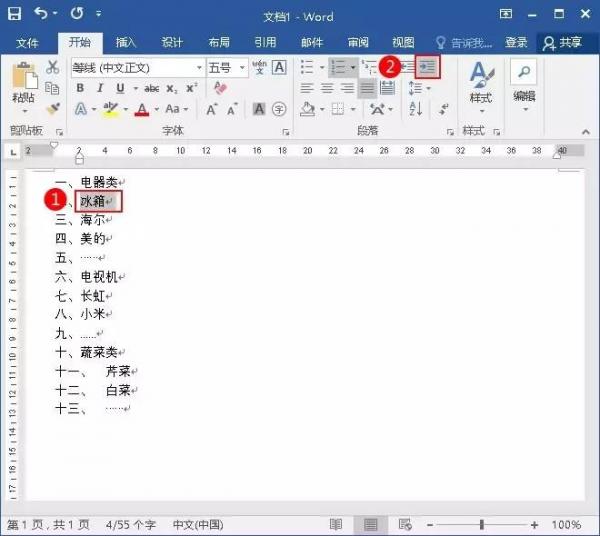
3、单击“段落”选项组的“编号”,选中格式为“1、2、3、”的编号。
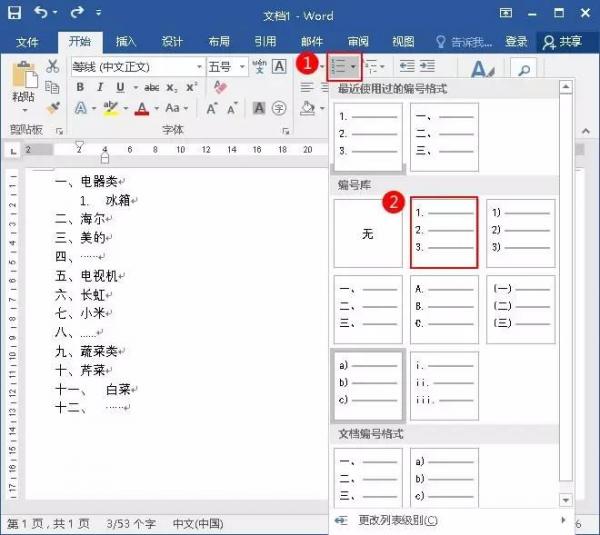
4、点击“剪贴板”选项组的“格式刷”,将鼠标定位在“五”前,单击一下。
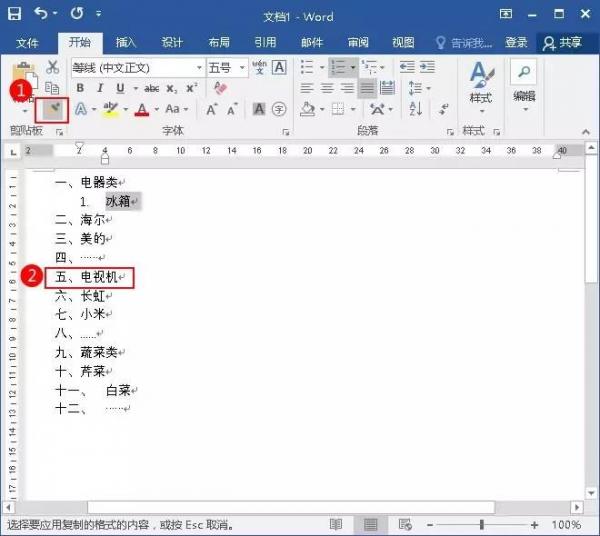
5、然后单击“二”,选中大写数字栏,然后按两下Tab键,单击“编号”中的“1)2)3)”格式。
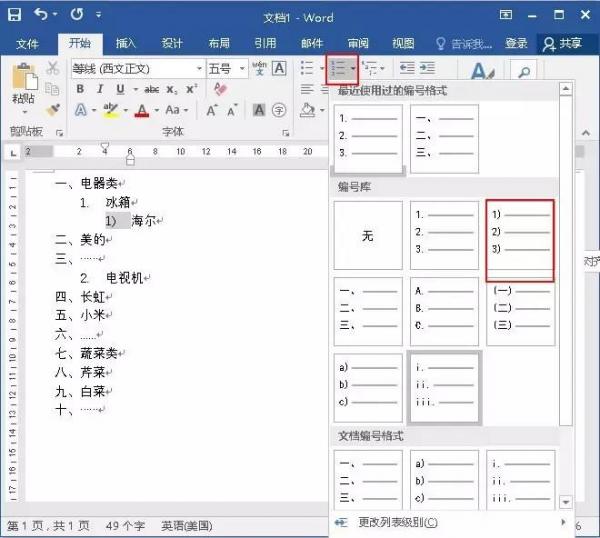
6、然后双击格式刷,在“二”和“三”前面单击,然后按Esc键退出格式刷。
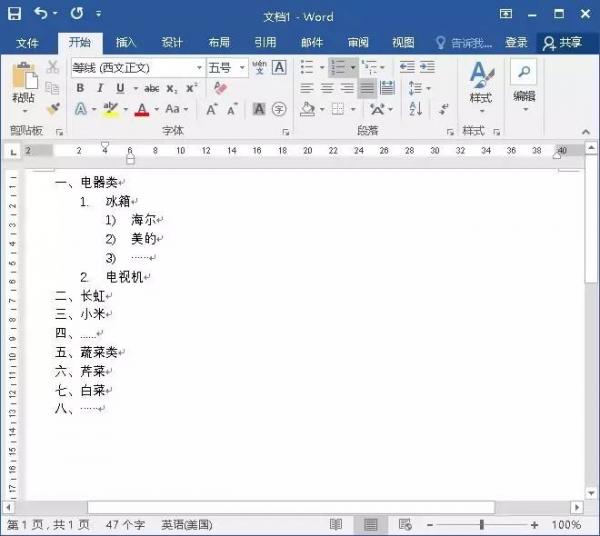
接下来对电视机还有蔬菜类进行分类也是用同样的方法,效果图如下。
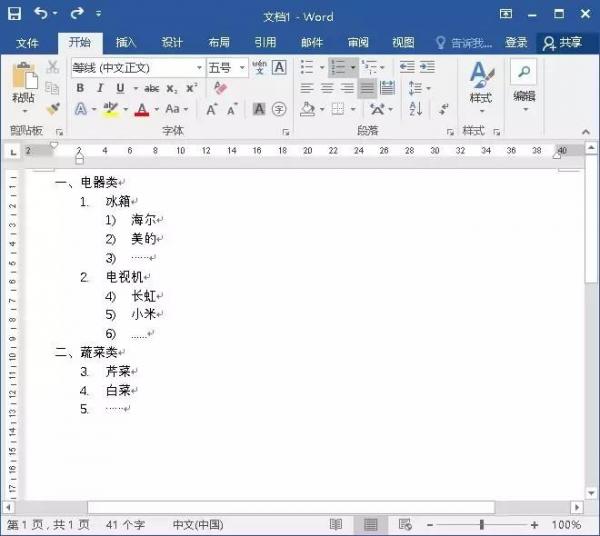
在这里提醒大家,同等级别设置完后一定要记得按Esc键退出哦。文字信息进行分类后,我们能更加直观的知道分类级别了,确实也美观了不少,那大家学会了吗







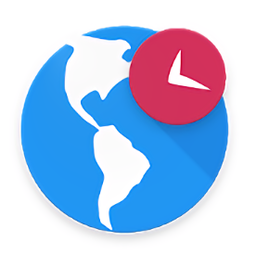




 相关攻略
相关攻略
 近期热点
近期热点
 最新攻略
最新攻略